win10怎么开启和禁用定位功能
来源:网络收集 点击: 时间:2024-07-23【导读】:
win10怎么开启和禁用定位功能,Windows10系统设置访问位置信息,步骤如下:1、点击win10桌面左下角开始;2、点击【设置】按钮;3、打开设置后,点击【隐私】;4、点击【位置】;5、点击【更改】按钮;6、开启或关闭定位功能即可。工具/原料more演示电脑:thunderRobot Windows 10方法/步骤1/7分步阅读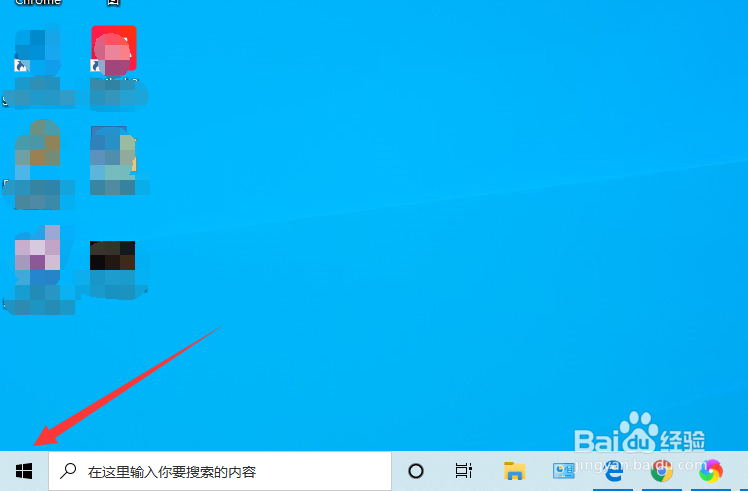 2/7
2/7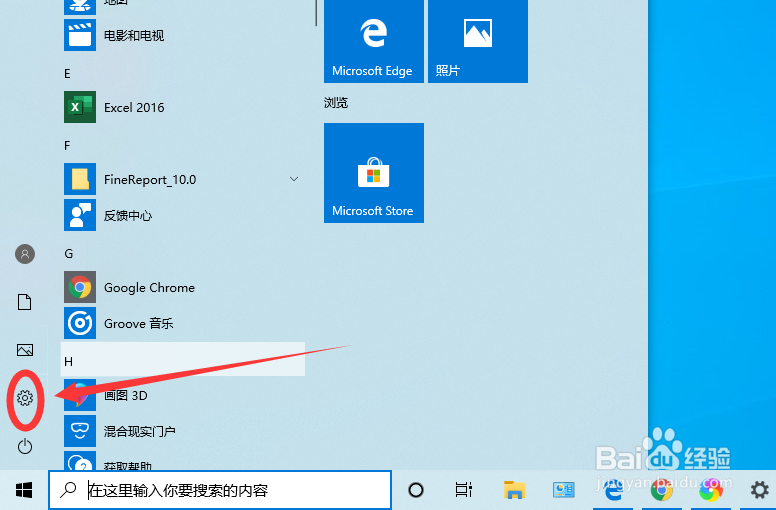 3/7
3/7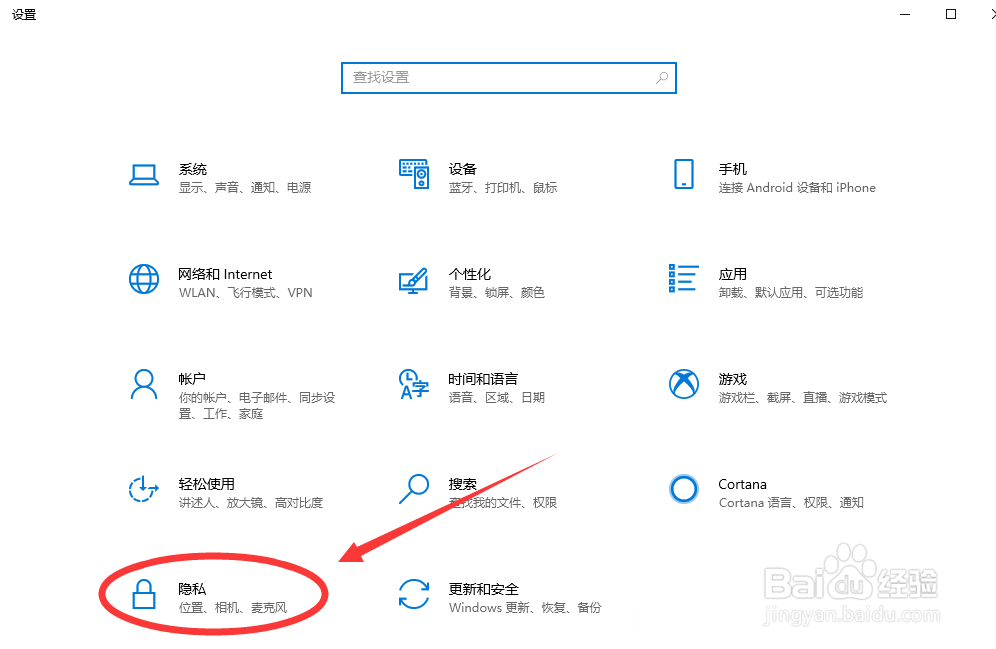 4/7
4/7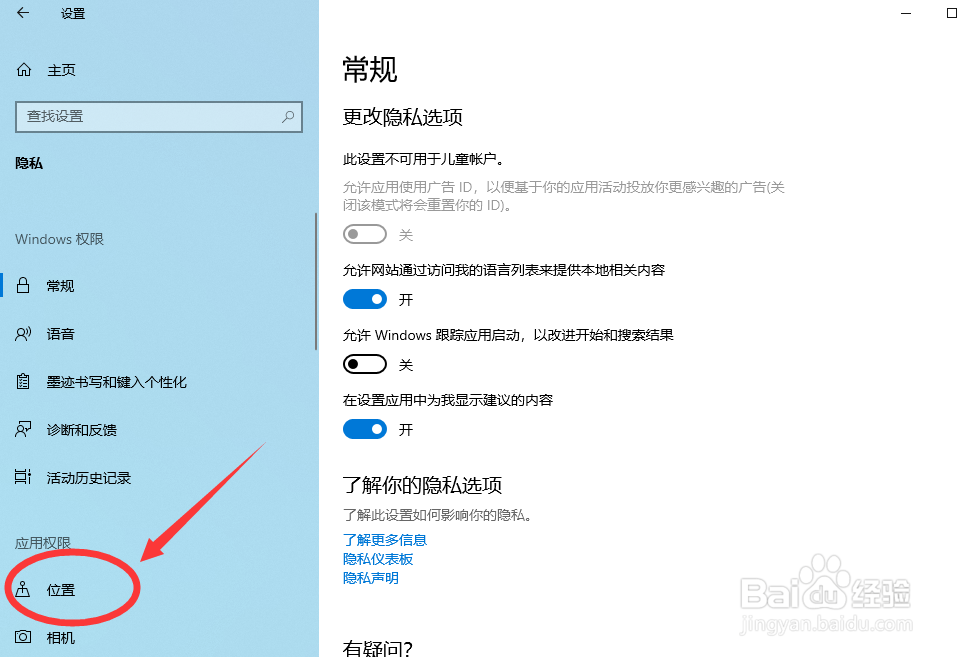 5/7
5/7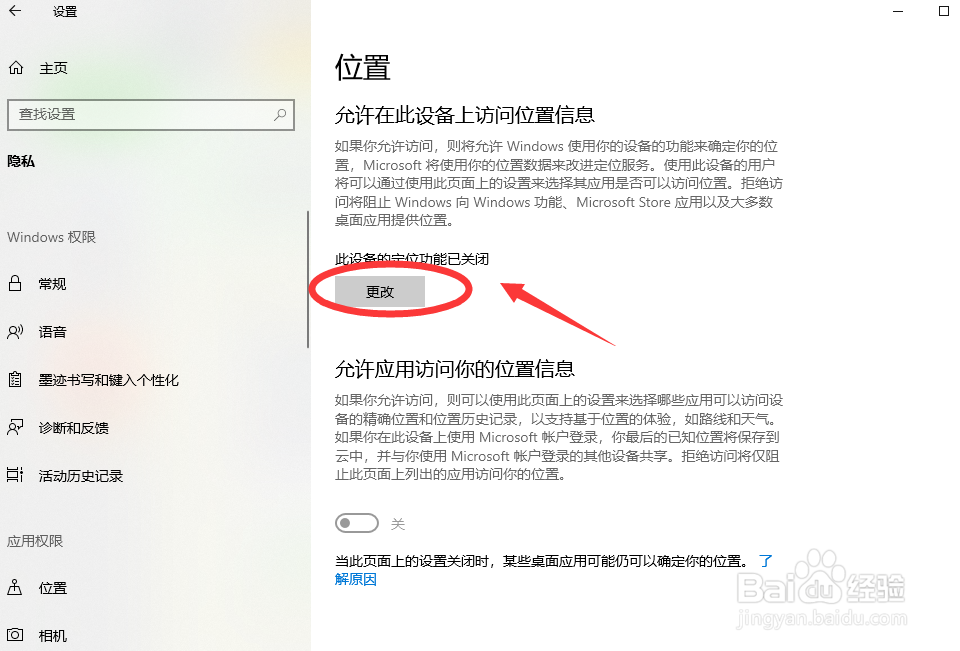 6/7
6/7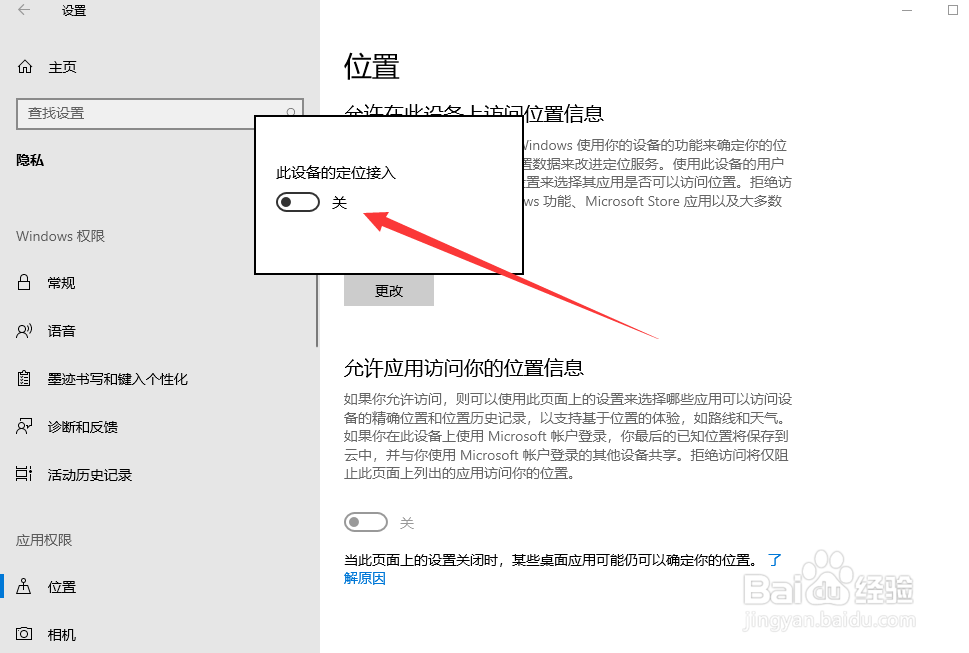 7/7
7/7
1、点击win10桌面左下角开始,如图所示;
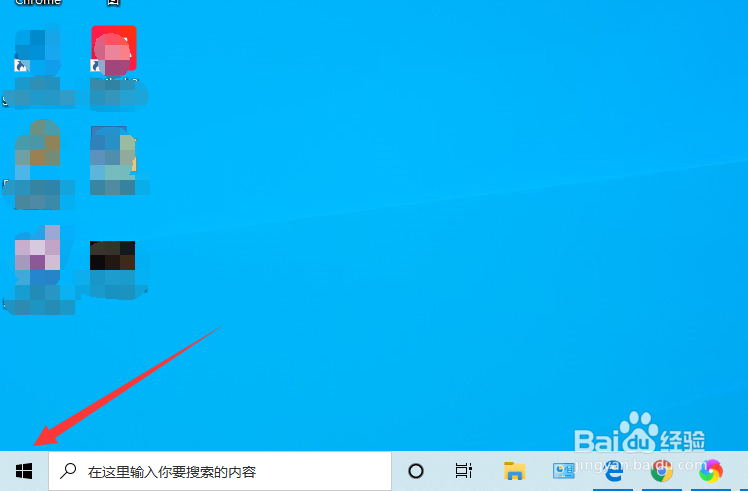 2/7
2/72、点击【设置】按钮,如图所示;
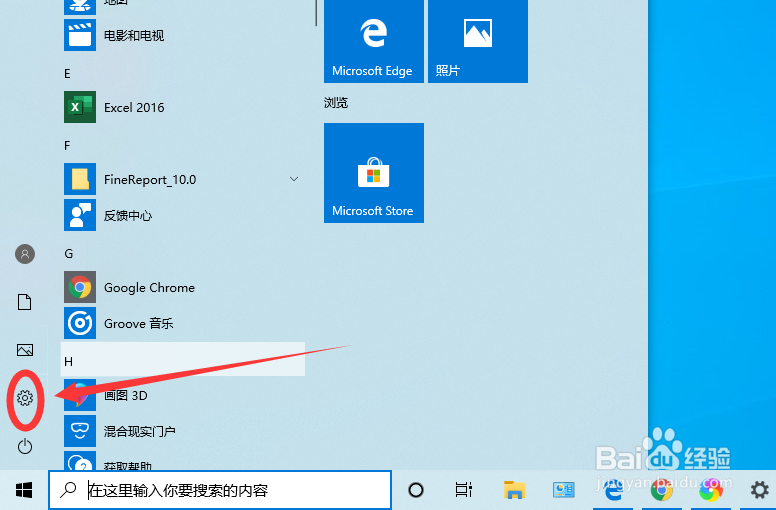 3/7
3/73、打开设置后,点击【隐私】,如图所示;
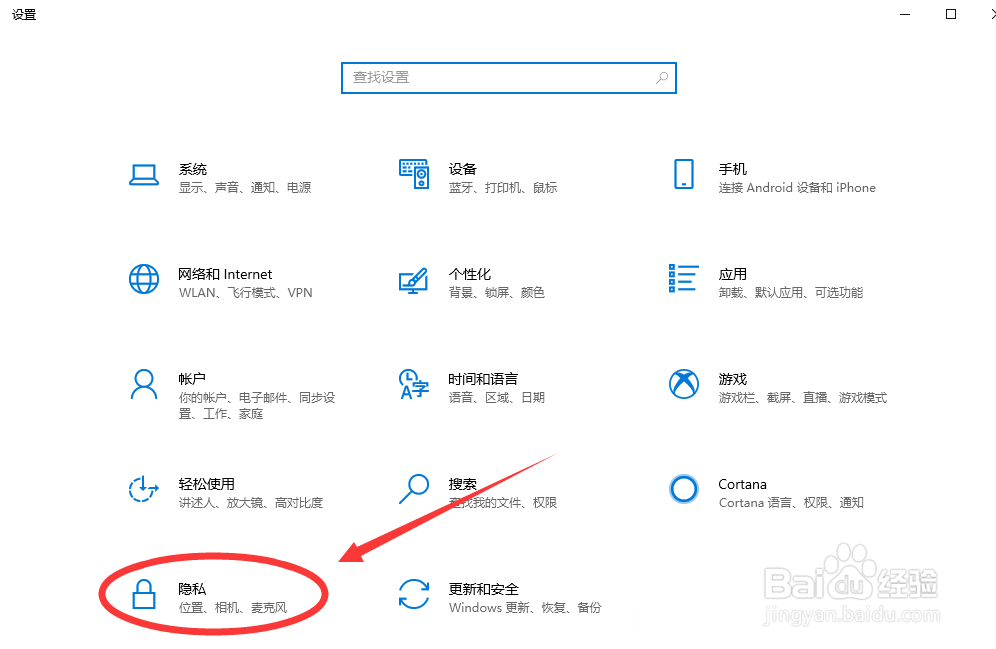 4/7
4/74、点击【位置】,如图所示;
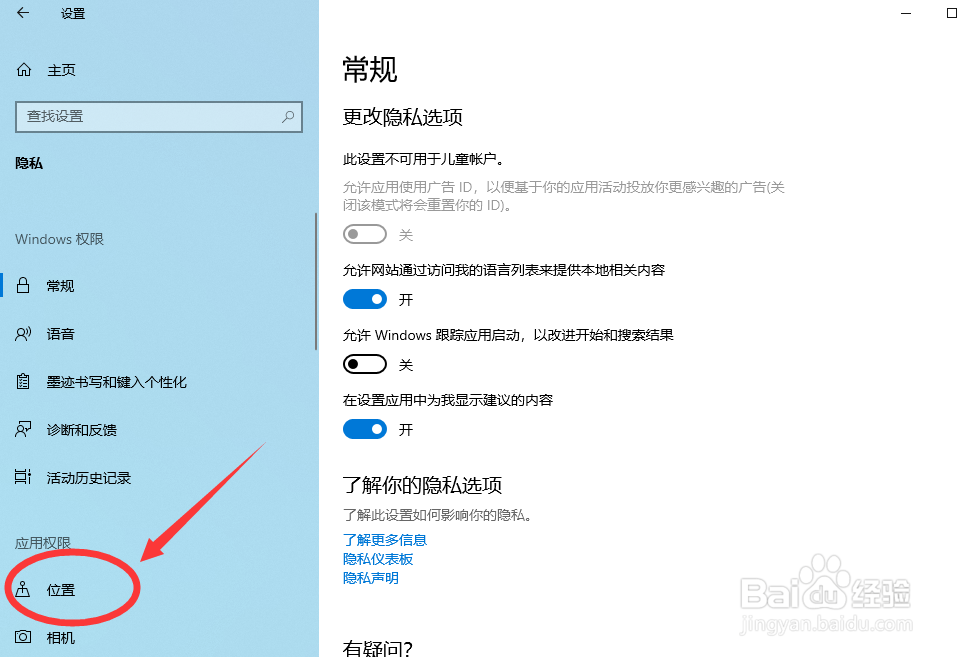 5/7
5/75、点击【更改】按钮,如图所示;
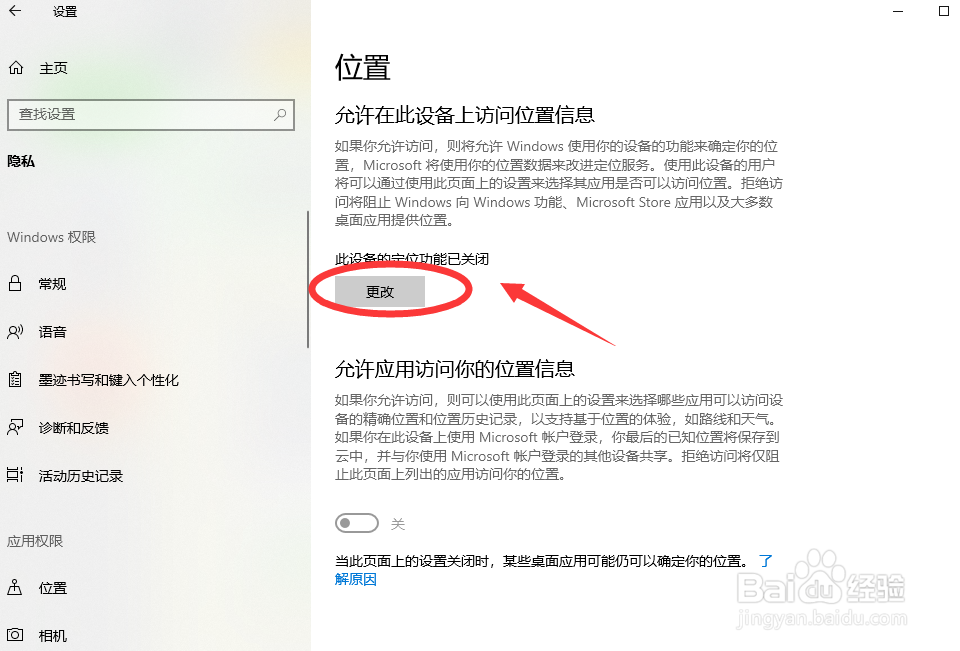 6/7
6/76、开启或关闭定位功能即可,如图所示。
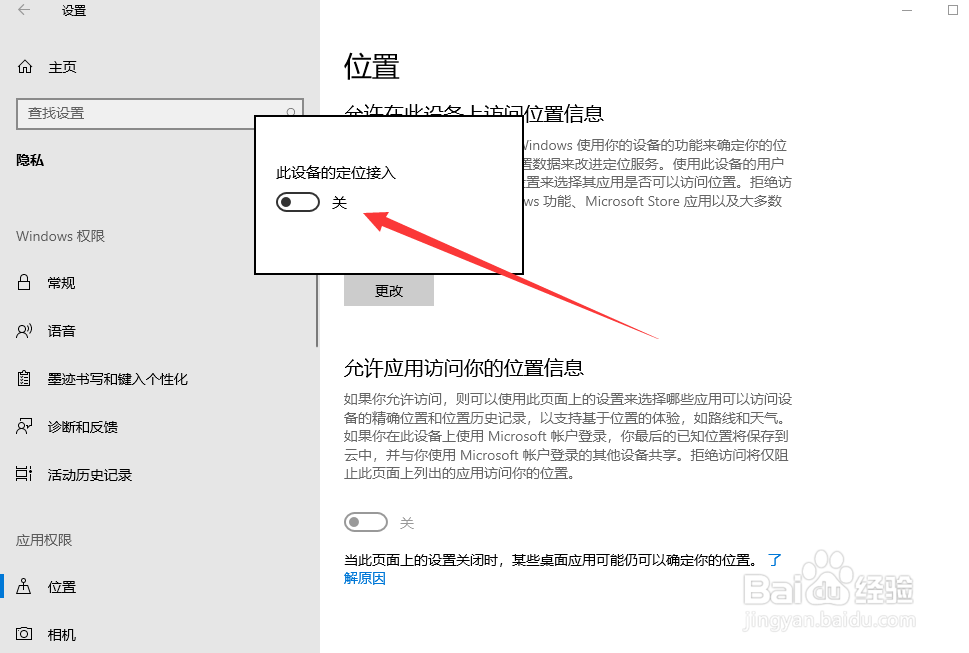 7/7
7/7总结:
1、点击win10桌面左下角开始;
2、点击【设置】按钮;
3、打开设置后,点击【隐私】;
4、点击【位置】;
5、点击【更改】按钮;
6、开启或关闭定位功能即可。
注意事项tips:在该页面往下翻可以设置具体的某个应用的定位权限。
WIN10WIN10系统访问位置信息开启和禁用定位功能版权声明:
1、本文系转载,版权归原作者所有,旨在传递信息,不代表看本站的观点和立场。
2、本站仅提供信息发布平台,不承担相关法律责任。
3、若侵犯您的版权或隐私,请联系本站管理员删除。
4、文章链接:http://www.1haoku.cn/art_997636.html
上一篇:钉钉APP怎么设置动态隐私?
下一篇:支付宝app在哪里查看基金的收益明细?
 订阅
订阅